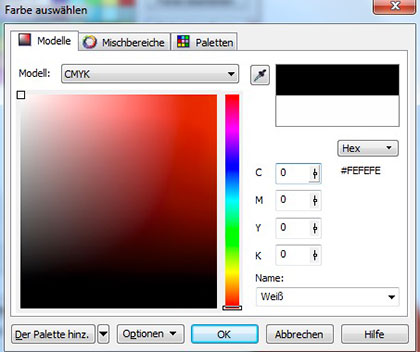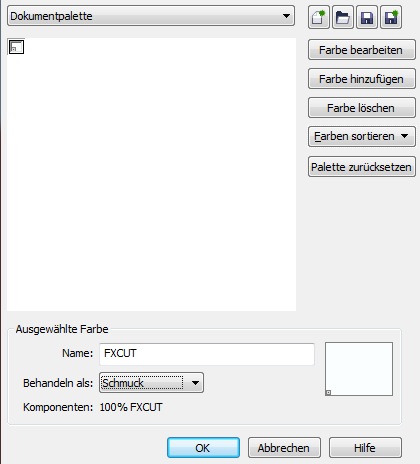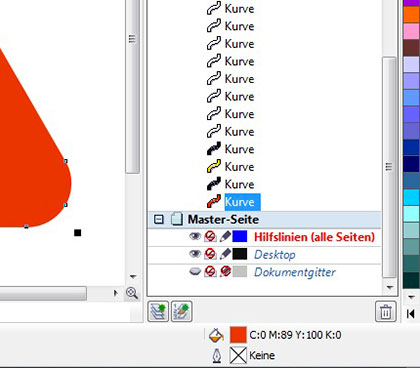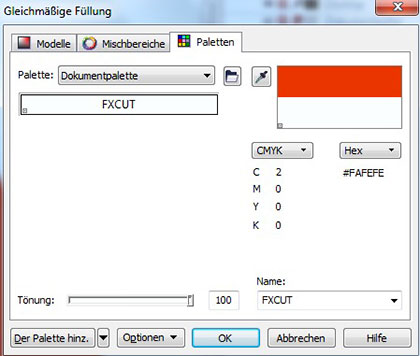Erzeugen von Schnittkonturen für PTPrint in Corel Draw X6
Besitzer eines CX1200e, die die PTPrint Software benutzen, haben verschiedene Möglichkeiten, um die Schnittkonturen für den FX1200e zu erzeugen (im Handbuch zum CX1200e finden Sie weitere Informationen) dtm-print.eu/europe/cx1200e-downloads.html
Im Folgenden wird beschrieben, wie diese Schnittkonturen in Corel Draw erzeugt und zusammen mit dem Etiketten-Layout in PTPrint importiert werden können. Diese Methode ist insbesondere für unregelmäßige Schnittkonturen oder für Konturen, die von den Maßen des zu druckenden Etiketts abweichen zu empfehlen.

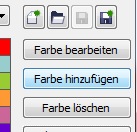
Corel Draw X6 instructions:
- Öffnen Sie die Datei in Corel Draw im CMYK-Modus.
- Falls Sie noch keine Schnittkontur haben, erstellen Sie diese und platzieren Sie die Schnittkontur auf der untersten Ebene des Layouts, exakt an der gewünschten Position, an der mit dem FX1200e geschnitten werden soll.
- Wählen Sie diese Schittkontur aus.
- Öffnen Sie den Paletten-Editor und wählen Sie "Farbe hinzufügen".
- Farbe erstellen, der Name muss hier noch nicht gewählt sein.
Dann auf "Der Palette hinzufügen" klicken und darauf achten, dass die richtige Palette ausgewählt ist. Mit OK beenden. - Die neu hinzugefügte Farbe in der richtigen Palette anklicken, unten erscheinen dann die "Eigenschaften" der ausgewählten Farbe.
Diese neue Farbe umbenennen in "FXCUT" (bitte genau diese Schreibweise verwenden) und als Schmuckfarbe anlegen ("Schmuck"). - Das Objekt anklicken, welches die Schnittkontur werden soll.
Die aktuelle Füllfarbe wird angezeigt.In der Beispiel-Grafik C:0 M:89 Y:100 K:0.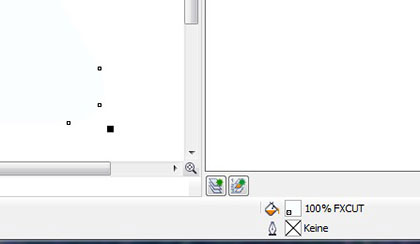
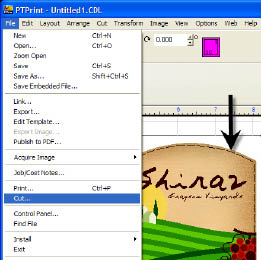
- Auf das rote Kästchen klicken und es öffnet sich ein Fenster, in dem man in der Farbpalette die vorher erstellte Farbe auswählen kann. Mit OK übernehmen.
- Um sicher zu gehen, dass die Farbe übernommen wurde, unten rechts überprüfen ob dort wirklich 100% FXCUT steht.
- Speichern Sie nun die Datei als EPS (Encapsulated Post Script).
Hinweis: Es ist nicht nötig, die Schnittkontur von der Grafik zu trennen. Es können beide Bestandteile in der gleichen Datei gespeichert werden. - Folgen Sie nun den Schritten, die im CX1200e Handbuch beschrieben sind, um die EPS Grafik zu importieren.
- Wenn die Schnittkontur korrekt mit FXCUT bezeichnet wurde, kann PTPrint diese automatisch in die Schneid-Linie umwandeln. Den erfolgreichen Import kann man an der gestrichelten Kontur-Linie in PTPrint erkennen.
- Wählen Sie im Datei-Menü die Option "Cut" und speichern Sie die Kontur als .plt Datei an einem Ort, auf den Sie vom FX1200e Touch-Screen Zugriff haben.
|
|
|
|
Warnung:Benutzen Sie immer die gleiche PTPrint-Datei, um auf dem CX1200e zu drucken. Die Schneidlinien werden nicht mit gedruckt. Wenn das Layout oder die Anordnung der Grafiken in PTPrint geändert werden, muss in jedem Fall
eine neue Datei .plt Datei erstellt werden, ansonsten wird der Schnitt nicht mehr korrekt an der Grafik ausgerichtet.